Win7下安装虚拟光驱后原来的物理光驱无法使用的解决方法
时间:2015-04-16 来源:互联网 浏览量:
在安装win7的时候会在系统里面安装虚拟光驱,但是Win7下安装虚拟光驱时,因安装过程中有时候将之前的虚拟光驱删除掉,之后却会发现原来的物理光驱无法使用了,这是怎么回事呢?下面小编给大家介绍Win7下安装虚拟光驱后原来的物理光驱无法使用的解决方法。
推荐:Win7旗舰版下载
具体步骤如下:
1、按“WIN+R”打开“运行”对话框,输入Regedit命令后回车,打开注册表编辑器;
2、在注册表编辑器中依次展开定位到HKEY—LOCAL—MACHINEEnumSCSI分支;
3、在右侧窗口中找到系统中所安装的光驱信息,系统分配给光驱的可用盘符,找到字符串键值项UserDrive-LetterAssignment。
4、删除SCSI子键下的所有子键,这样就删除了物理光驱和虚拟光驱的信息。
5、重新启动计算机,系统就会自动找到物理光驱,并且会重新在上面的子键下加入了物理光驱信息,这样物理光驱就可以使用了。
通过以上对Win7下安装虚拟光驱后原来的物理光驱无法使用的解决方法分享后,遇到这样问题的用户们就可按照以上的方法进行解决了。
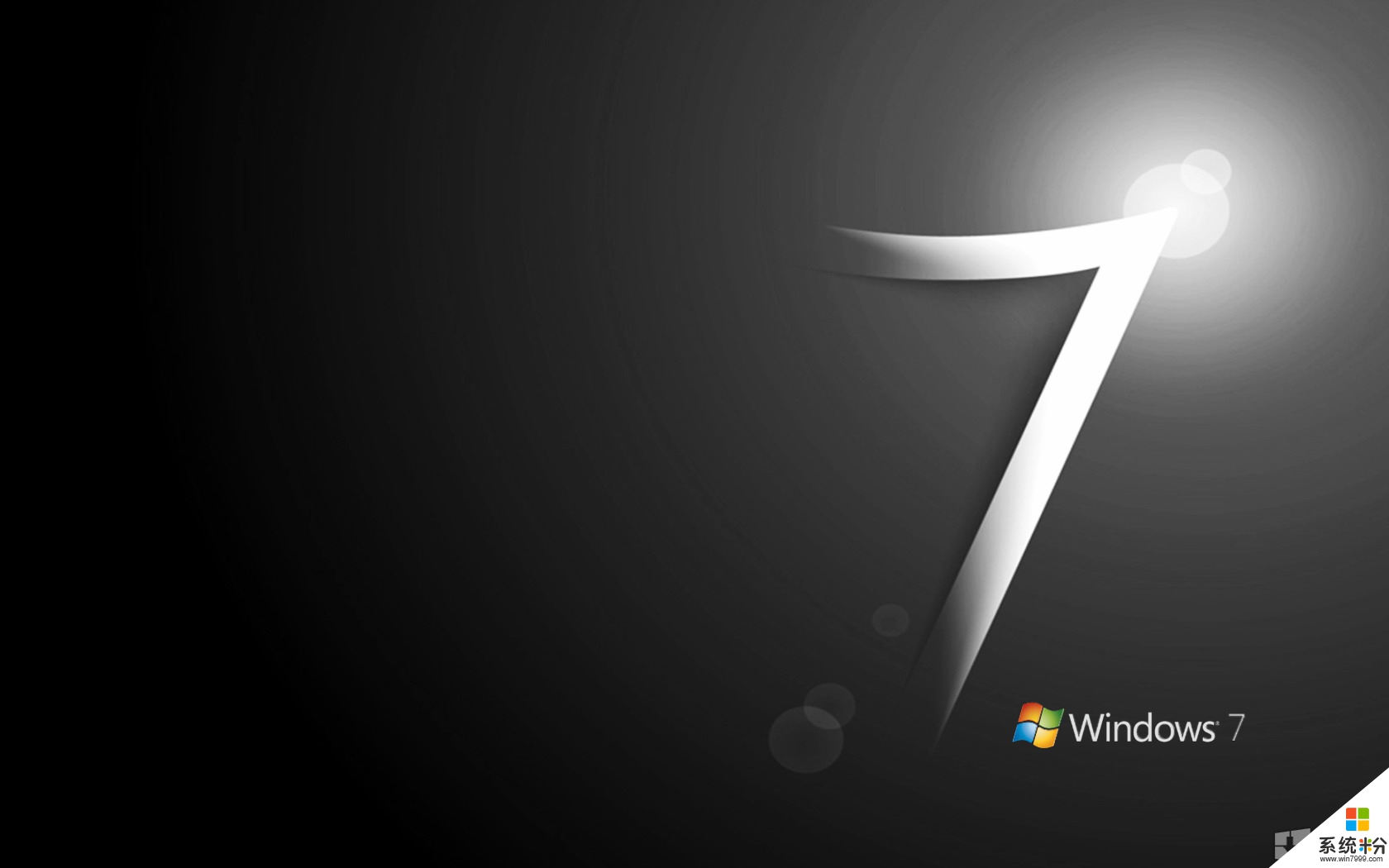
我要分享:
相关教程
- ·如何解决Win7安装虚拟光驱后导致物理光驱无法使用
- ·Win7系统怎么安装Daemon Tools虚拟光驱 Win7系统安装Daemon Tools虚拟光驱的解决方法
- ·win7如何安装虚拟光驱|win7用虚拟光驱安装的方法
- ·Win7系统Daemon Tools虚拟光驱怎么使用? Win7系统Daemon Tools虚拟光驱的使用方法
- ·Win7怎么禁用物理光驱?Win7禁用物理光驱的教程
- ·虚拟光驱装win7系统教程/怎么用虚拟光驱安装win7【图文】
- ·win7系统电脑开机黑屏 Windows7开机黑屏怎么办
- ·win7系统无线网卡搜索不到无线网络 Win7电脑无线信号消失怎么办
- ·win7原版密钥 win7正版永久激活密钥激活步骤
- ·win7屏幕密码 Win7设置开机锁屏密码的方法
Win7系统教程推荐
- 1 win7原版密钥 win7正版永久激活密钥激活步骤
- 2 win7屏幕密码 Win7设置开机锁屏密码的方法
- 3 win7 文件共享设置 Win7如何局域网共享文件
- 4鼠标左键变右键右键无法使用window7怎么办 鼠标左键变右键解决方法
- 5win7电脑前置耳机没声音怎么设置 win7前面板耳机没声音处理方法
- 6win7如何建立共享文件 Win7如何共享文件到其他设备
- 7win7屏幕录制快捷键 Win7自带的屏幕录制功能怎么使用
- 8w7系统搜索不到蓝牙设备 电脑蓝牙搜索不到其他设备
- 9电脑桌面上没有我的电脑图标怎么办 win7桌面图标不见了怎么恢复
- 10win7怎么调出wifi连接 Win7连接WiFi失败怎么办
Win7系统热门教程
- 1 win7最新旗舰版soudmax.dll文件丢失的修复方法!
- 2 win7 键盘截屏操作
- 3 Win7系统优化软件如何选择?怎样选择Win7系统优化软件?
- 4win7总跳出安全警告怎么办|win7跳出安全警告的解决方法
- 5win7系统取消电脑自动锁屏简单设置方法有哪些 win7系统如何取消电脑自动锁屏简单设置
- 6w7系统磁盘图标出错怎么办,w7系统恢复磁盘图标的方法
- 7地下城win732位不兼容 地下城与勇士32位版本下载
- 8win7系统更新失败是什么原因 如何解决win7系统的更新失败
- 9快速切换电源模式-win7系统怎么操作 如何快速切换电源模式-win7系统
- 10Win7如何开启计算机云服务 Win7开启计算机云服务的方法
最新Win7教程
- 1 win7系统电脑开机黑屏 Windows7开机黑屏怎么办
- 2 win7系统无线网卡搜索不到无线网络 Win7电脑无线信号消失怎么办
- 3 win7原版密钥 win7正版永久激活密钥激活步骤
- 4win7屏幕密码 Win7设置开机锁屏密码的方法
- 5win7怎么硬盘分区 win7系统下如何对硬盘进行分区划分
- 6win7 文件共享设置 Win7如何局域网共享文件
- 7鼠标左键变右键右键无法使用window7怎么办 鼠标左键变右键解决方法
- 8windows7加密绿色 Windows7如何取消加密文件的绿色图标显示
- 9windows7操作特点 Windows 7的特点有哪些
- 10win7桌面东西都没有了 桌面文件丢失了怎么办
